7 Hal Keren yang Dapat Anda Lakukan dengan OnePlus Pad dan OnePlus Phone Bersama
Diterbitkan: 2023-07-01Ketika OnePlus merilis tablet pertamanya, OnePlus Pad, banyak pengguna awal yang kecewa karena tablet tersebut tidak dilengkapi dengan fitur Berbagi Data Seluler. Ini seharusnya membuat OnePlus Pad dengan mudah berbagi koneksi data seluler dari ponsel OnePlus tanpa harus membuat hotspot. OnePlus kini telah meluncurkan fitur tersebut melalui pembaruan OxygenOS 13.1 untuk OnePlus Pad.
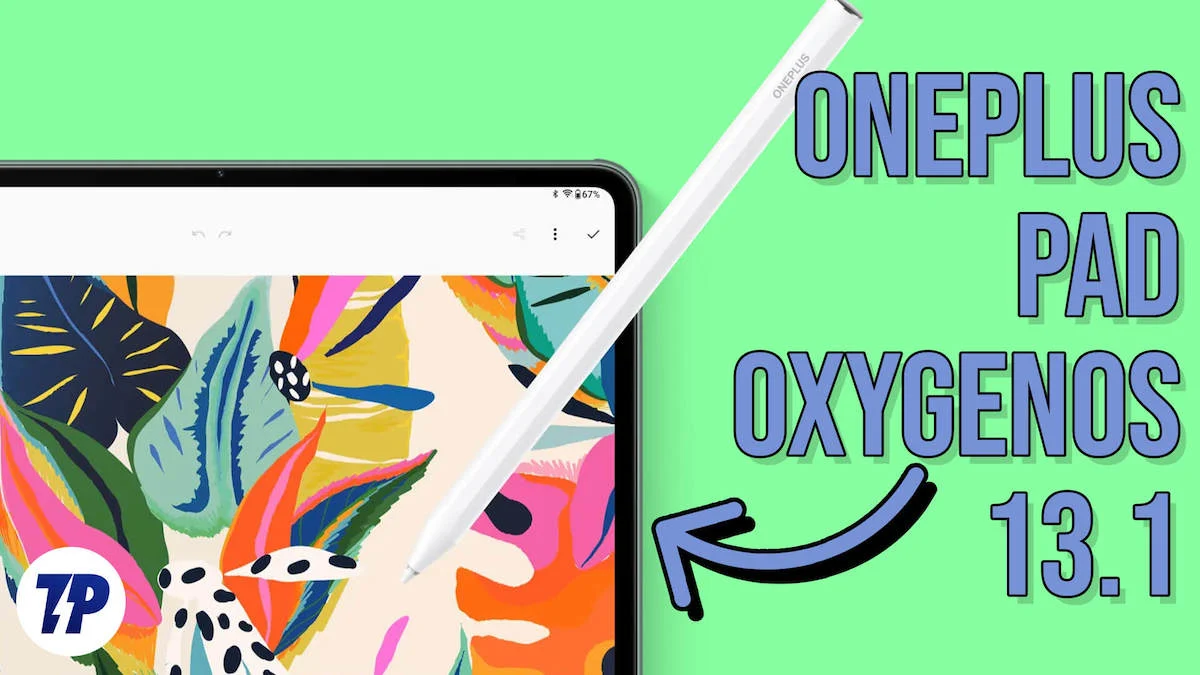
Pembaruan memungkinkan tablet untuk terhubung dengan sejumlah ponsel OnePlus kembali ke OnePlus 8 (seri Nord tidak didukung). Yang diperlukan hanyalah tablet dan ponsel yang menjalankan OxygenOS 13.1 dan keluar ke akun OnePlus yang sama. Setelah selesai, ikuti saja langkah-langkah ini:
- Nyalakan Wi-Fi dan Bluetooth di ponsel dan tablet, tetapi jangan biarkan salah satu perangkat terhubung ke jaringan Wi-Fi apa pun.
- Di kedua perangkat, buka Multi-Screen Connect.
- Sesampai di sana, cukup aktifkan setiap opsi dan opsi di dalamnya: Sambung Otomatis, Pencerminan Layar, Sinkronisasi Konten, Relai Aplikasi, dan Berbagi Komunikasi.
OnePlus Pad dan OnePlus Anda sekarang harus terhubung satu sama lain. Dan dengan sinkronnya teman-teman Never Settling ini, berikut adalah tujuh hal yang perlu Anda waspadai untuk mendapatkan hasil maksimal dari koneksi ini:
Daftar isi
Dapatkan konektivitas termudah yang pernah ada
Ini pasti salah satu fitur paling rapi yang pernah kami lihat di OnePlus Pad sejak pembaruannya. Jika Anda ingin menghubungkan OnePlus Pad Anda ke Internet, dekatkan saja ponsel OnePlus Anda. Itu akan langsung mengambil koneksi datanya – dan bahkan akan menampilkannya di bilah notifikasi di atas — tidak perlu mengatur hotspot Wi-Fi atau mengotak-atik kata sandi atau apa pun. Pastikan kedua perangkat berada dalam jarak 10 meter satu sama lain dan tanpa dinding di antaranya.
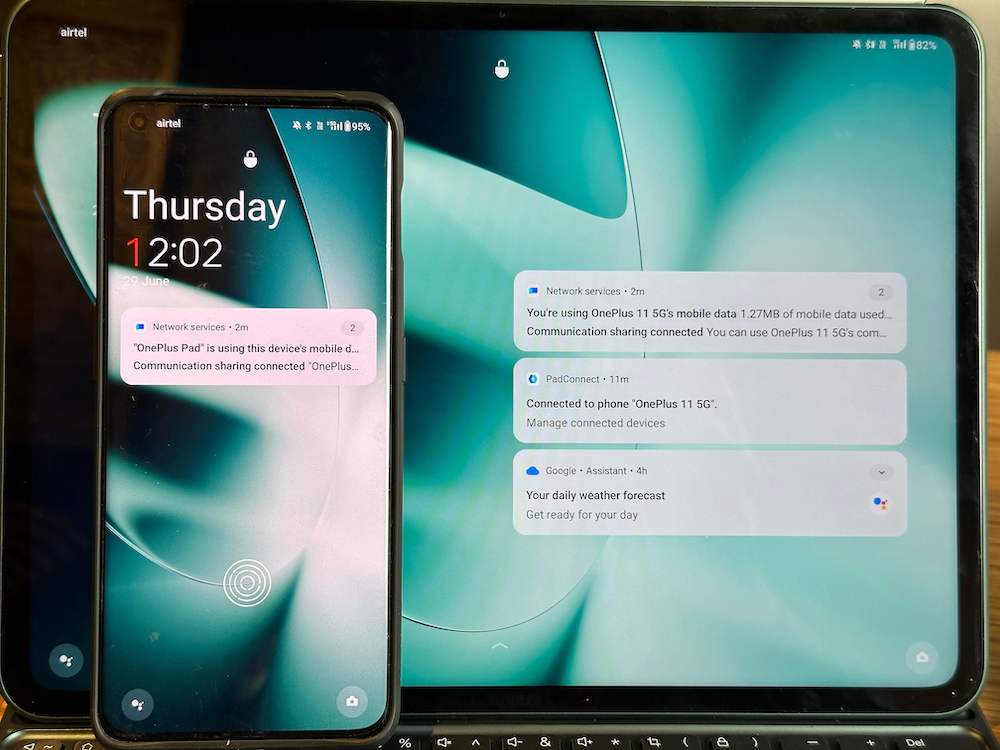
Selain itu, OnePlus Pad tidak akan mengambil koneksi data ponsel OnePlus jika tablet sudah terhubung ke jaringan Wi-Fi, jadi pastikan tablet tidak terhubung ke jaringan lain sebelum Anda melakukannya. Jika perangkat tidak terhubung, buka Koneksi & Berbagi dan pilih opsi untuk terhubung ke perangkat – ponsel OnePlus Anda akan muncul, dan yang harus Anda lakukan hanyalah memberikan izin perangkat untuk terhubung!
Snap-on OnePlus, edit di Pad
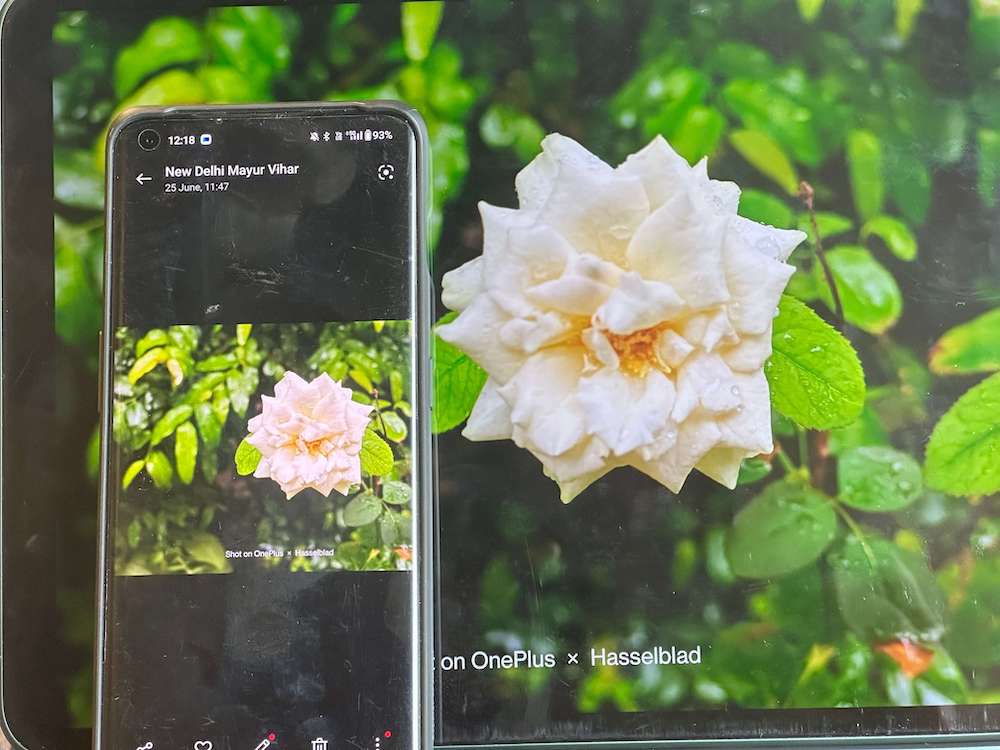
Bayangkan mengambil gambar atau video di ponsel Anda lalu mengeditnya di layar OnePlus Pad yang lebih besar. Nah, Anda bisa melakukannya setelah pembaruan OxygenOS 13.1. Jika Anda mengambil gambar di ponsel OnePlus Anda, itu akan secara otomatis ditransfer ke OnePlus Pad Anda. Kami benar-benar ingin itu muncul di Pad saat kami mengambilnya, tetapi mulai sekarang, Anda mendapatkan pemberitahuan di tablet, dan setelah Anda memberikan izin, jepretan atau video akan muncul di OnePlus Pad. Ini juga berfungsi dengan tangkapan layar.
Terima panggilan dan pesan di OnePlus Pad Anda
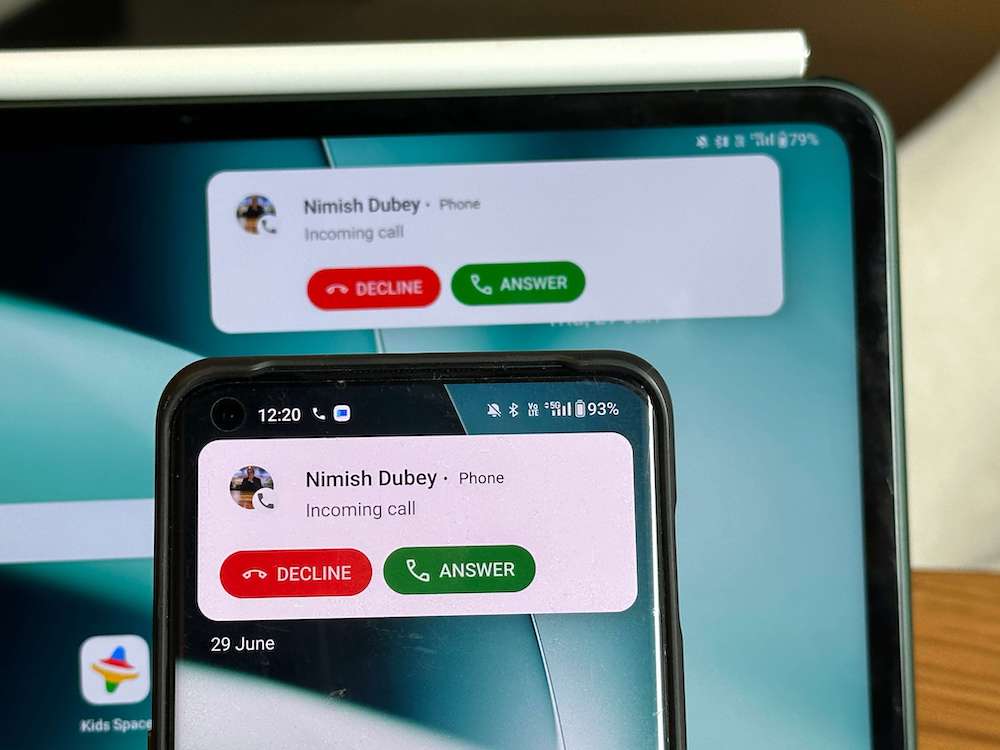

Ini adalah salah satu tambahan yang paling berguna untuk pembaruan OxygenOS 13.1. Sekarang, jika Anda mendapat panggilan di ponsel OnePlus Anda, Anda dapat mengambilnya dari OnePlus Pad. Anda tidak perlu berpindah perangkat. Anda juga dapat menerima dan membaca pesan teks apa pun yang masuk ke ponsel Anda langsung di OnePlus Pad dan juga dapat menggunakan keyboard yang jauh lebih luas di OnePlus Pad untuk mengirim pesan teks dari ponsel Anda yang terhubung.
Bekerja pada aplikasi di kedua perangkat
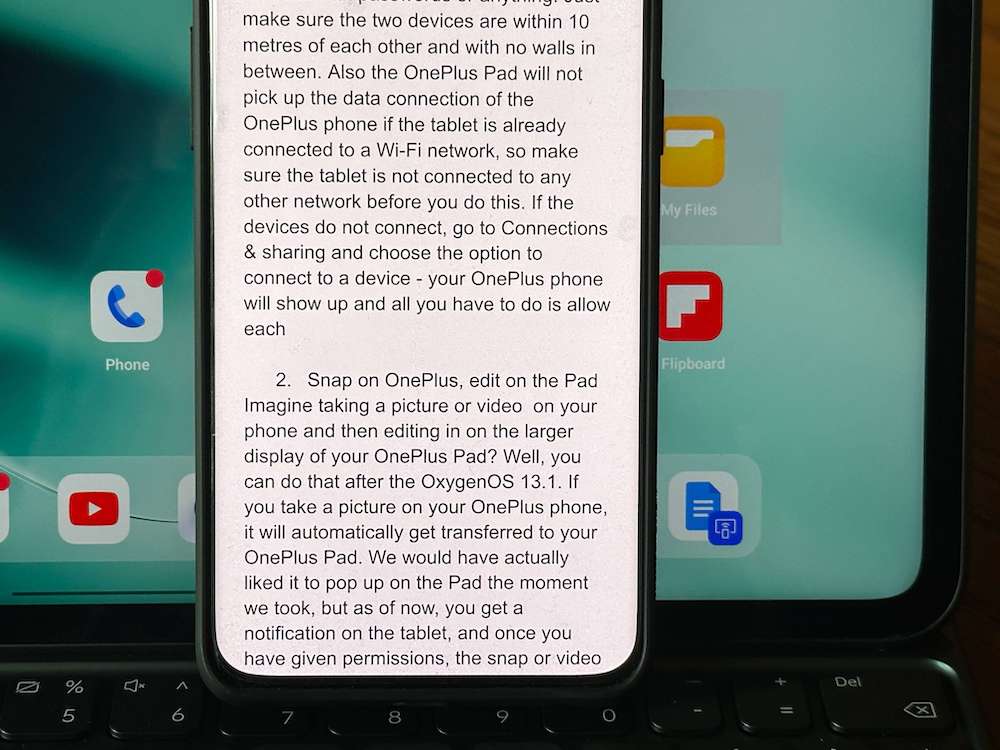
Punya email dengan lampiran yang ingin Anda buka, lihat, dan bahkan mungkin edit di Google Docs? Atau mungkin Anda pernah melihat tweet yang ingin Anda tanggapi secara mendetail? Nah, Anda dapat membuka dokumen di Google Docs atau Tweet di ponsel OnePlus Anda, dan saat Anda melakukannya, Anda akan melihatnya muncul di toolbar OnePlus Pad dengan ikon kecil (terlihat seperti ponsel di depan tablet) di alasnya. Cukup ketuk ikon ini, dan dokumen atau Tweet akan terbuka di layar OnePlus Pad Anda yang lebih besar. Ketik dan edit sesuka hati Anda.
Perlu diingat bahwa semua aplikasi tidak berfungsi dalam mode ini – Google Docs dan Twitter melakukannya, tetapi banyak aplikasi lain tidak, seperti aplikasi Foto, yang akan sangat berguna – bayangkan membuka galeri foto di OnePlus 11 dan lalu melihatnya di OnePlus Pad!
Potong di ponsel, tempel Pad (dan sebaliknya)
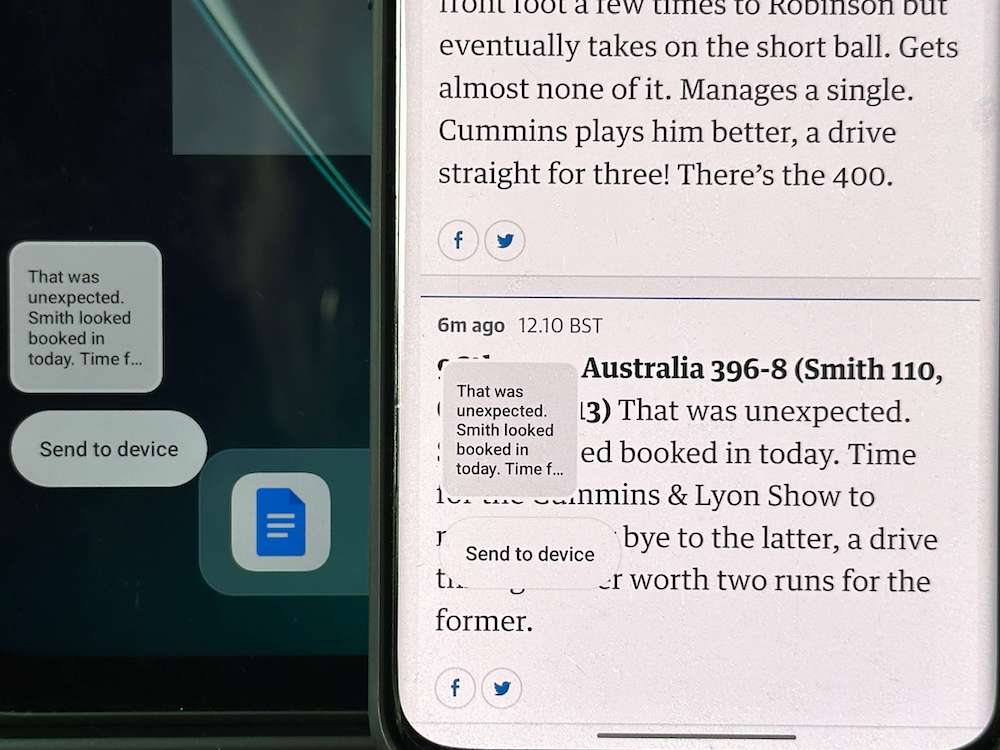
Baiklah, ini adalah kesempatan Anda untuk membalas kerumunan Apple yang memotong atau menyalin konten dari satu perangkat dan menempelkannya di perangkat lain. Anda dapat melakukan hal yang persis sama antara Ponsel OnePlus dan OnePlus Pad yang terhubung. Jadi lanjutkan dan salin dan tempel URL dari ponsel Anda ke OnePlus Anda atau bahkan salin konten dari situs ke OnePlus Pad Anda untuk referensi lebih lanjut. Anda akan melihat kotak kecil muncul di OnePlus Pad saat Anda menyalin konten apa pun di ponsel OnePlus Anda. Berikan saja perintah untuk menempel di tablet, dan biola! Anda juga dapat melakukannya sebaliknya jika Anda mau – salin di Pad dan tempel di telepon!
Periksa megabyte penggunaan data tersebut
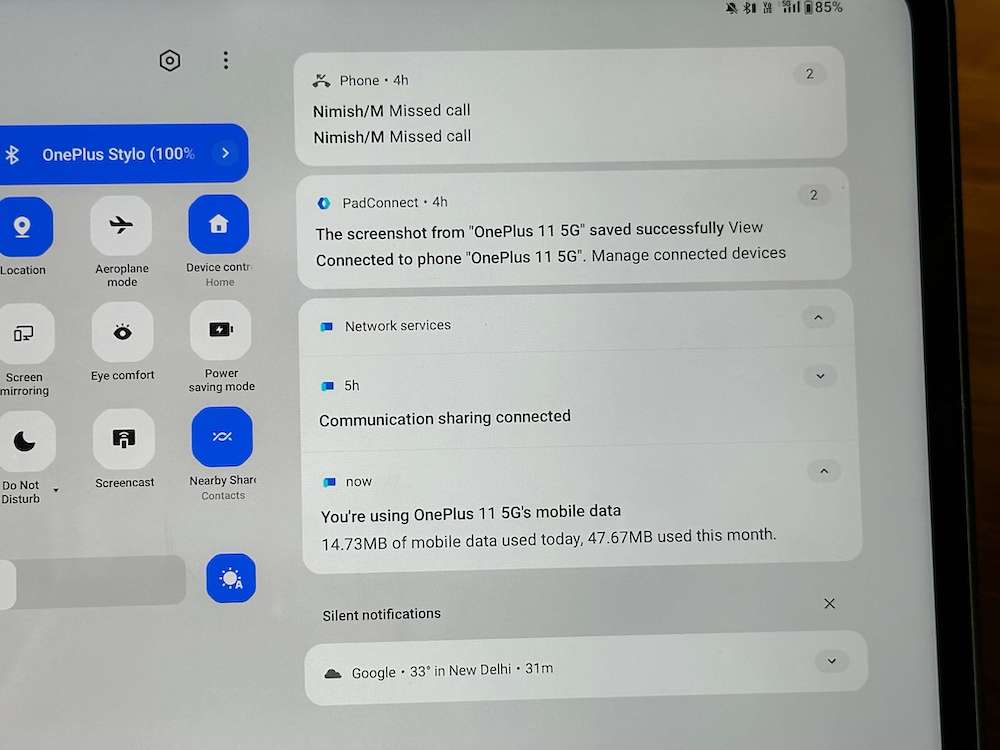
Dengan berbagi data yang hebat, datanglah biaya yang besar. Inilah sebabnya mengapa meskipun menyambungkan OnePlus Pad Anda ke ponsel OnePlus Anda sangat baik, sebaiknya perhatikan jumlah data yang dihabiskan dalam proses tersebut. Untungnya, ini sesederhana menggesek area notifikasi dan memeriksa layanan Jaringan di OnePlus Pad, yang akan menunjukkan kepada Anda jumlah data yang telah Anda gunakan. Jika Anda ingin menghentikan berbagi data seluler (hei, itu mahal), cukup ikuti langkah-langkah berikut:
- Buka Pengaturan di OnePlus Pad Anda dan buka Koneksi & Berbagi.
- Pilih Multi-Screen Connect, lalu pilih Communication Sharing.
- Sesampai di sana, matikan saja berbagi Data Seluler.
Ini akan memungkinkan Pad dan telepon bekerja secara sinkron tetapi tanpa data seluler digunakan.
Putus: Terkadang penting untuk menjadi Satu (minus) juga!
Memberi orang ruang adalah suatu keharusan untuk hubungan yang sehat. Jadi, meskipun tetap menghubungkan Ponsel OnePlus dan OnePlus Pad Anda adalah fitur yang sangat keren, ada kalanya Anda harus memisahkan teman-teman ini. Mungkin karena Anda ingin menyerahkan tablet atau ponsel tersebut kepada orang lain, atau mungkin hanya ingin menggunakan Wi-Fi lokal. Dalam kasus seperti itu, ikuti saja langkah-langkah ini untuk membuat kedua perangkat OnePlus ini terputus atau beralih dari OnePlus ke satu mode minus (pun intended):
- Di salah satu perangkat, buka Pengaturan dan buka Koneksi & Berbagi.
- Pilih Multi-Screen Connect.
- Di layar berikutnya, Anda sekarang akan melihat perangkat yang terhubung dengan ponsel atau tablet Anda.
- Ketuk nama perangkat dan pilih Putus. Dan begitu saja, kedua perangkat akan terputus.
